数値フィールドによるクエリ
Azure DevOps Services | Azure DevOps Server 2022 - Azure DevOps Server 2019
Azure Boards と Azure DevOps の作業量、スケジュール、ストーリー ポイント、または時間追跡フィールドに基づいて数値フィールドでクエリを実行する方法について説明します。
最も一般的な数値フィールドは、[要件] カテゴリのアイテムの作業量を追跡するか、タスク カテゴリのアイテムの見積もり、残存作業時間、完了作業時間を追跡します。 クエリを使用すると、対象の作業項目を一覧表示し、作業項目の数または数値フィールドの合計を示すグラフを定義できます。
前提 条件
- アクセス レベル:
- アクセス許可: クエリを追加するフォルダーに対する [投稿] アクセス許可が [許可] に設定されていること。 既定では、共同作成者 グループにはこのアクセス許可がありません。
手記
パブリック プロジェクトの 利害関係者 アクセス権を持つユーザーは、Basic アクセス権を持つユーザーと同様に、クエリ機能にフル アクセスできます。 詳細については、「利害関係者アクセスクイック リファレンス」を参照してください。
- アクセス レベル:
- 共有クエリを表示して実行するには、Project メンバー。
- 共有クエリを追加して保存するには:少なくとも Basic アクセス。
- アクセス許可: クエリを追加するフォルダーに対する [投稿] アクセス許可が [許可] に設定されていること。 既定では、共同作成者 グループにはこのアクセス許可がありません。
演算子とマクロを使用する
数値フィールドを指定するサポートされているクエリ句では、次の演算子を使用できます。
=,<>,>,<,>=,<==[Field],<>[Field],>[Field],<[Field],>=[Field],<=[Field]In、Not InWas Ever
グラフベースのクエリを開発する
次のヒントは、クエリの開発に役立ちます。
- フラット リスト クエリ専用のグラフを追加します。
- 列オプションで表示されるクエリ フィルターまたはフィールドを参照します。
- グラフを追加または変更する前に、クエリに加えた変更を保存します。
- 1つ以上の句を選択してから、
 グループ句アイコンを選択してグループ化します。 グループ化を解除するには、グループ化された句を選択します。
グループ句アイコンを選択してグループ化します。 グループ化を解除するには、グループ化された句を選択します。
詳細については、「クエリ エディターを使用してクエリ を一覧表示および管理し、グラフ および フィールドを追加または変更する」を参照してください。
フィルターを使用する
次の表は、クエリに役立つフィルターを示しています。
フィルターの対象
これらのクエリ句を含める
ユーザー ストーリーまたはバグ
Work Item Type In User Story,Bug
タスクまたはバグ
Work Item Type In Task,Bug
アクティブまたはクローズのアイテム
State In Active,Closed
要件カテゴリの項目
Work Item Type In Group Microsoft.RequirementCategory
未評価のユーザー ストーリー
Story Points <> (leave Value field blank)
作業項目の数を照会する
クエリを実行すると、すべてのクエリに項目の数が表示されます。 ここでは、任意の状態のバグをフィルター処理するフラット リスト クエリを定義します。
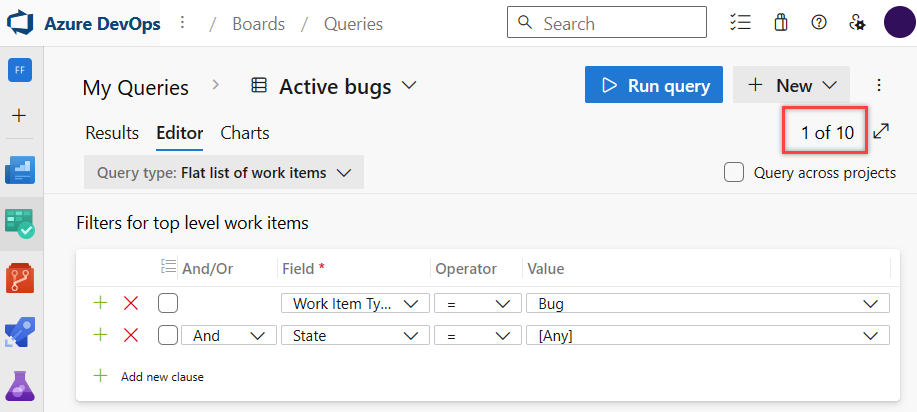
また、すべてのグラフには、グラフ内の作業項目の数を表示するように設計された値の選択が含まれています。
開発者ごとのバグの数を照会する
割り当て先と状態を表示するには、アクティブなバグ クエリを作成し、列のオプションを変更します。 次に、割り当てと状態を表示するピボット グラフを追加します。
![割当先と状態でピボットされている [グラフの構成] ダイアログのスクリーンショット。](media/numeric/config-pivot-items-developer.png?view=azure-devops-2022)
状態と領域別にバグの数を照会する
前のセクションで示したバグをフィルター処理するのと同じフラット リスト クエリを使用して、領域に基づいてカウントを表示できます。 [領域パス] を表示するように列のオプションを変更します。 次に、状態とエリア パスを表示するピボット グラフを追加します。
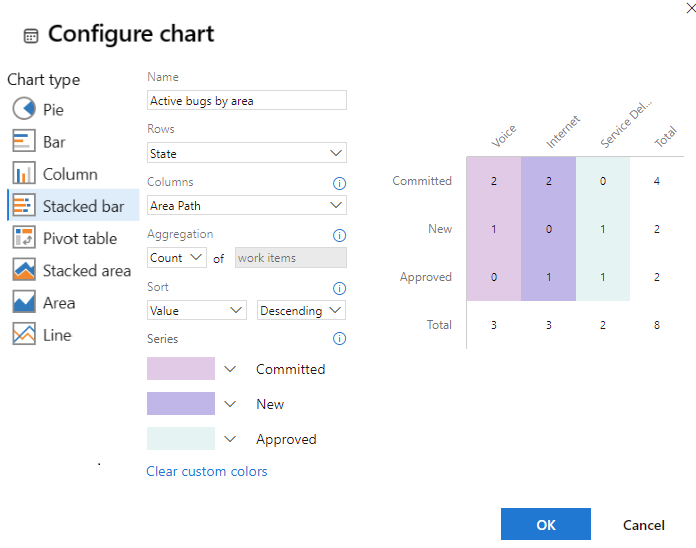
未定義のフィールド値のクエリ
未定義のフィールド値を持つ作業項目を見つけるには、equals 演算子を使用し、フィールドの値を空白のままにして =を使用します。 たとえば、次のフィルターは、[ストーリー ポイント] フィールドが空白のユーザー ストーリータイプのすべての作業項目を一覧表示します。
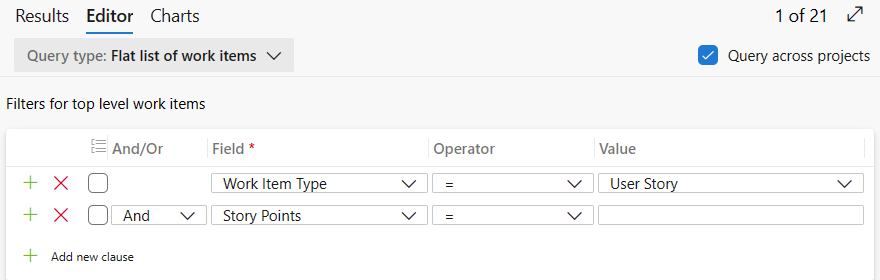
空白でないフィールドに基づいて作業項目を一覧表示するには、 演算子ではない
工数またはストーリー ポイント用のクエリ
アジャイル プロセスで作業するときに、ストーリー ポイントをユーザー ストーリーやバグに割り当てることができます。 または、スクラム プロセスで作業するときにバックログ項目とバグを製品化する作業。 詳細については、基本、アジャイル、スクラム、または CMMI の作業項目タイプとワークフローの記事を参照してください。
ストーリーポイントの合計とそのステータスを問い合わせる
作業項目の種類としてユーザー ストーリーをフィルター処理し、ストーリー ポイントと状態を表示するように列オプションを変更するクエリを作成します。
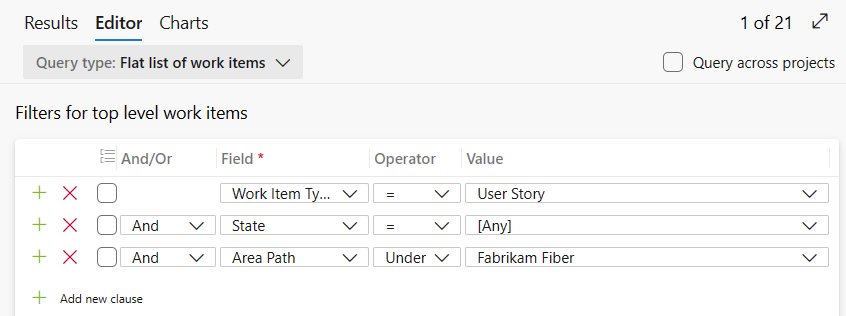
次に、ストーリー ポイントを合計する積み上げ横棒グラフを追加します。
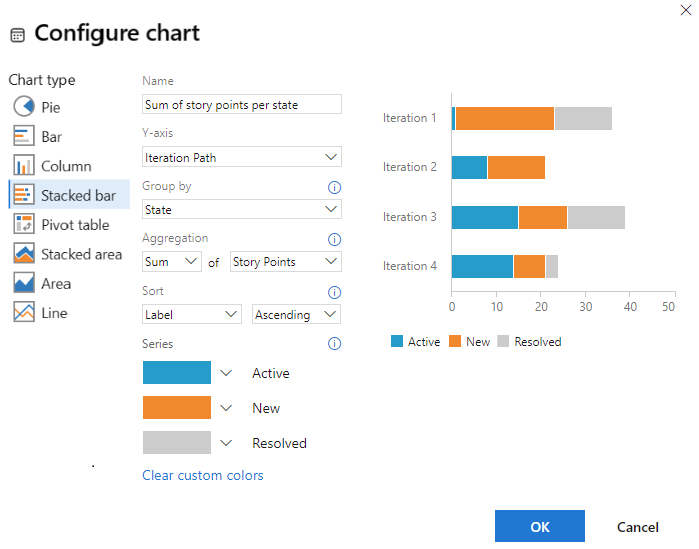
システム定義の累積フロー図の詳細については、「累積フロー」を参照してください。
イテレーションのユーザー ストーリーのバーンアップ チャート用のクエリ
作業項目の種類としてユーザー ストーリーをフィルター処理し、アクティブまたはクローズ状態にするクエリを作成します。 ストーリー ポイントを表示するには、列のオプションを変更します。
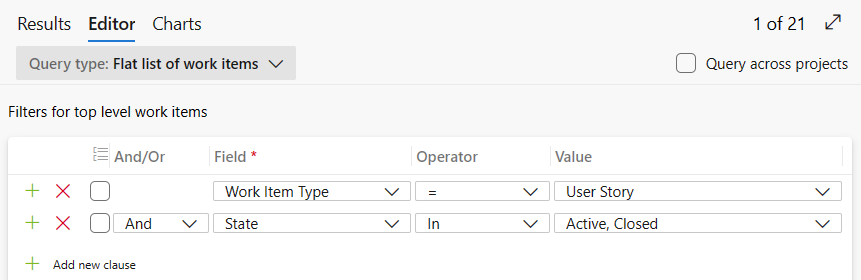
次に、ストーリー ポイントを合計する積み上げ面傾向グラフを追加します。
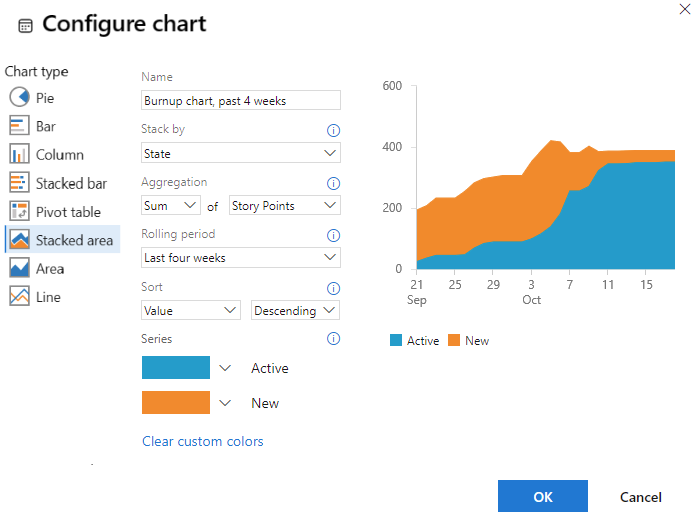
残存作業時間と完了作業時間のクエリ
プロジェクトが参照するプロセスに基づいて、次のフィールドをタスクまたはバグに割り当てることができます。
| 過程 | 使用可能なフィールド |
|---|---|
| アジャイル | 元の見積もり、残存作業時間、完了作業時間 |
| スクラム | 残存作業時間 |
| CMMI | 元の見積もり、残存作業時間、完了作業時間 |
開発者ごとの残存作業時間の合計
スクラムのプラクティスに従い、タスクやバグの残存作業時間を見積もると、次のクエリとグラフを使用して残存作業のロールアップを取得できます。 In 演算子を使用し、Task と Bug の両方を含め、タスクとして追跡されるバグを含めます。
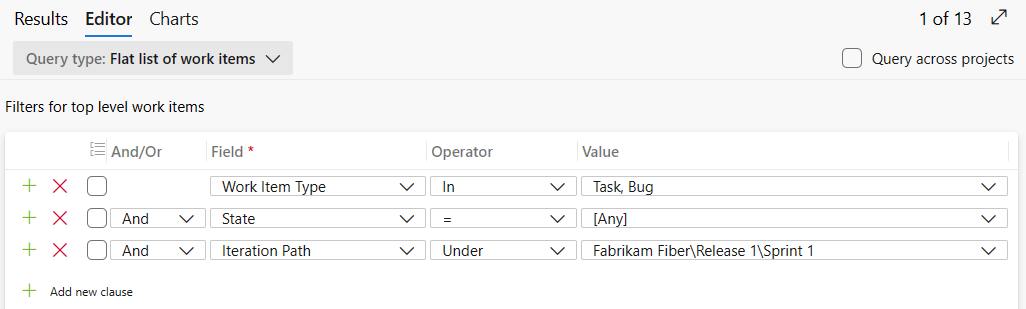
残りの作業を列オプションとしてクエリに追加して保存します。 残りの作業の合計を表示するには、次の例に示すようにピボット グラフを追加します。
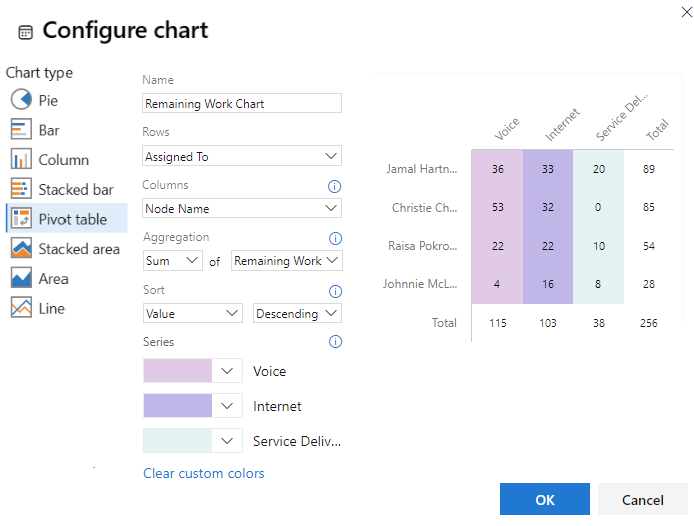
システム定義のスプリント バーンダウン グラフの詳細については、「スプリントバーンダウン
作業の見積もりと追跡に使用されるフィールド
次の表では、作業の追跡に使用できるアクティビティ ベースのフィールドと数値フィールドについて説明します。 開始日、終了日、ターゲット日付などの日付関連フィールドの詳細については、「日付または現在のイテレーションによるクエリの
フィールド名
説明
作業項目の種類
アクティビティ 1、2
タスクを完了するために必要なアクティビティの種類。 このフィールドの使用方法の詳細については、「容量計画
- 配置
- 設計
- 発達
- ドキュメンテーション
- 必要条件
- テスティング
[アクティビティ] フィールドは、ProcessConfiguration ファイルの Activity に割り当てられます。3
Reference name=Microsoft.VSTS.Common.Activity, Data type=String
タスク、バグ4 (アジャイルとスクラム)
ビジネス価値
製品バックログ項目または機能の相対的なビジネス値を、同じ種類の他の項目と比較してキャプチャする主観的な測定単位。 より大きな数値が割り当てられているアイテムは、より小さな数値が割り当てられているアイテムよりもビジネス価値が高いと見なされるべきです。
Reference name=Microsoft.VSTS.Common.BusinessValue, データタイプ=Integer
エピック、機能
タスクの実装に費やされた作業量。 作業時間は、時間単位または日数単位で指定できます。 このフィールドには固有の時間単位は関連付けされません。
参照名=Microsoft.VSTS.Scheduling.CompletedWork、データ型=Double
タスク、バグ4
作業分野 1、2
タスクに割り当てられるアクティビティまたは規範の種類。 このフィールドの使用方法の詳細については、容量計画
- 分析
- 発達
- テスト
- ユーザー教育
- ユーザー エクスペリエンス
[規範] フィールドは、ProcessConfiguration ファイルの Activity に割り当てられます。3
Reference name=Microsoft.VSTS.Common.Discipline, Data type=String
タスク、バグ 4 (CMMI)
工数
バグまたは製品バックログ項目のサイズをキャプチャする主観的な測定単位。 項目により多くの作業量を割り当てる場合は、それを実装するためにより多くの作業が必要であることを示します。
このフィールド 3 は、チームの速度と予測の計算にも使用されます。 ProcessConfiguration ファイル内の Effort に割り当てられます。
参照名=Microsoft.VSTS.Scheduling.Effort、データ型=Double
プロダクト バックログ項目、バグ 4 (スクラム)
機能、エピック
ストーリー ポイント
ユーザー ストーリーのサイズをキャプチャする主観的な測定単位。 ユーザー ストーリーにより多くのポイントを割り当てる場合は、それを実装するためにより多くの作業が必要であることを示します。
このフィールド 3 は、チームの速度と予測の計算にも使用されます。 ProcessConfiguration ファイル内の Effort に割り当てられます。
参照名 = Microsoft.VSTS。 Scheduling.StoryPoints、データ型=Double
ユーザー ストーリー、バグ 4 (アジャイル)
サイズ
要件のサイズをキャプチャする主観的な測定単位。 サイズが大きいほど、実装に必要な作業が多くなります。
このフィールド3 は、チームの速度と予測の計算にも使用されます。 ProcessConfiguration ファイル内の Effort に割り当てられます。
参照名 = Microsoft.VSTS。 スケジューリング。 Size, Data type=Double
要件、バグ 4 (CMMI)
元の見積もり
タスクを完了するために必要な作業量。 作業時間は、時間単位または日数単位で指定できます。 このフィールドには固有の時間単位は関連付けされません。
参照名=Microsoft.VSTS.Scheduling.OriginalEstimate、データ型=Double
タスク、バグ 4 (アジャイルおよび CMMI)
タスクを完了するために残っている作業の量。 作業時間は、時間単位または日数単位で指定できます。 このフィールドには固有の時間単位は関連付けされません。
このフィールド 3 は、バーンダウンの計算にも使用されます。 ProcessConfiguration ファイル内の type="RemainingWork" に割り当てられます。
手記
Azure Boards の場合、タスクボードには、残存作業時間との関係で、時間の "h" が常に表示されます。 TFS の場合、[残存作業時間の種類] フィールドの ProcessConfiguration ファイルを変更して、日数の "d" または他の優先ラベルを指定できます。
リファレンス名=Microsoft.VSTS.Scheduling.RemainingWork, データ型=Double
タスク、バグ4
レビューが必要
タスクにレビューが必要であることを示します。 はい または なし (既定値) を指定できます。
参照名=Microsoft.VSTS.CMMI.RequiresReview、データ型=文字列
タスク (CMMI)
テストが必要
タスクにテストが必要であることを示します。 「はい」 または 「いいえ」(既定値)を指定できます。
参照名=Microsoft.VSTS.CMMI.RequiresTest、データ型=文字列
タスク (CMMI)
タスクの種類1
実装するタスクの種類を指定します。 使用できる値は次のとおりです。
- 修正アクション
- 軽減策アクション
- 対応予定
Reference name=Microsoft.VSTS.CMMI.TaskType, Data type=String
タスク、バグ4 (CMMI プロセス)
手記
- メニューの選択を変更するには:クラウド サービスまたは継承されたプロセスについては、「フィールドの追加と管理を参照してください。オンプレミスの XML プロセスについては、「フィールドの追加または変更、選択リストのカスタマイズ」を参照してください。
- Activity (Agile または Scrum) または Discipline (CMMI) の [容量] ページ に表示される値には、プロジェクト コレクション インスタンス内のすべてのプロジェクトでフィールドに定義されているすべての値の和集合が反映されます。 そのため、スプリント バックログ ページで Capacity に表示される値を制限するには、
type="Activity"に割り当てられているフィールドのすべてのプロジェクトで値を一致させる必要があります。 - ProcessConfiguration フィールドの割り当てを変更するには (オンプレミスのみ)、プロセス構成 XML 要素のリファレンス
参照してください。 - 各チームは、アジャイル ツールを構成して、バグが要件やタスクと同様に扱われるかどうかを判断できます。 バグは要件またはタスクと共に表示される可能性があるため、要件レベルとタスク レベルで作業量を見積もるために使用されるフィールドが作業項目フォームに含まれます。
次の手順
関連記事
- バックログを作成する
- スプリントを計画する
- 容量を計画する
- 作業項目クエリ を定義する
- クエリのフィールド、演算子、およびマクロ
- 作業およびその他のフィールドのロールアップのサポート
- Power BI を使用してロールアップ グラフを作成する
REST API
プログラムでクエリを操作するには、次のいずれかの REST API リソースを参照してください。